易视云监控摄像头下载最新版 v3.8.8.7 安卓版
软件介绍
易视云监控摄像头最新版是一款非常强大的远程监控软件,支持高清的视频播放,还可以对音频视频进行实时的监控,让你可以随时查看视频,可以保存监控的完整性,通过互联网不仅可以随时查看监控,还可以对设备进行分组,实现快速区分各个方位的监控摄像头,并且拥有超多好用的功能,比如声音的加大,多屏观看,边看边录等,非常好用。
易视云监控摄像头最新版界面简洁明了,功能强大好用,非常适合家里有宠物和小孩老人的家庭,即使不在家也能观察他们的情况,有需要的欢迎老下载体验。
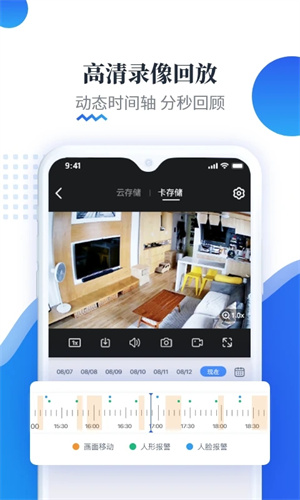
软件特色
1、支持16路视频同时播放;
2、支持移动侦测、支持联动报警;
3、支持对设备端录像文件的远程回放和下载;
4、支持主副码流、帧率、画面大小等自由切换,以达到最佳画质;
5、支持ID、IP/DDNS 、局域网扫描、wifi配置、QR码扫描等多种方式添加设备;
6、支持各种视频手势操作,包括电子缩放、双击切换分屏模式、滑动翻页等;
7、支持通过时间轴的自由拖动来改变远程回放时间点。
软件功能
录像管理:
可以对播放的设备进行录像,录像的文件将会保留在“录像/截图”显示栏中。
设备连接:
切换至理想路数一键查看设备,16路视频可同时播放;
截图管理:
可以快速抓拍界面,对其进行截图,截图的文件将会保留在“录像/截图”显示栏中。
移动侦测:
系统对任意一路视频均支持人物移动侦测,可以通过系统设置中的移动侦测设置来开启或者关闭移动侦测功能。
云台控制:
可以对带云台的设备进行上下左右自由控制,同时,可以对摄像机画面进行光圈缩放、焦距调整、变倍控制等功能。
报警推送:
配合移动侦测功能,当移动报警功能被触发时,报警信息会以消息推送的方式发送到客户端。客户能够第一时间掌握设备监控区域最新情况。
易视云监控摄像头最新版连接到手机教程
1、首先,你需要先下载易视云监控摄像头最新版。
2、打开软件后,如下图所示:
注意:
首次安装完成登陆时会弹出登录界面,若未有登录账户可注册一个账户,账户登录后每次打开软件时直接进入设备界面。注册时可按照提示填写用户名和密码信息,输入邮箱(邮箱用于忘记密码时找回密码,可跳过),亦可选择体验一下进入手机客户端添加设备。
选择体验一下,每次重新打开软件时都会先进入登录界面。
登陆账户后设备信息将保存在服务器上,在别的手机中登陆该账户时添加好的设备将自动显示,无需重新添加。若选择体验一下则添加好的设备信息不能在别的手机中显示。
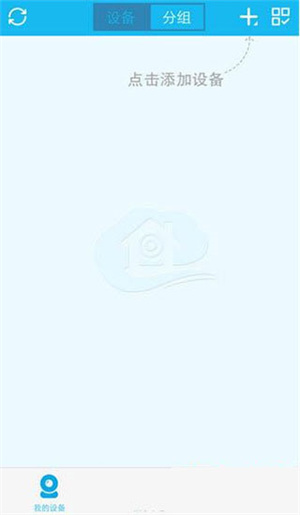
点击添加设备
3、添加设备。
点击右上角+号,选择云ID,填写录像机连接信息。如下图所示:
说明:
点选+号,添加的设备可选云ID,ip/DDNS,局域网扫描。
账户登录后系统自动识别ID号路数,添加后点提交即可完成添加。
体验一下模式中需选择正确路数,默认为4路。
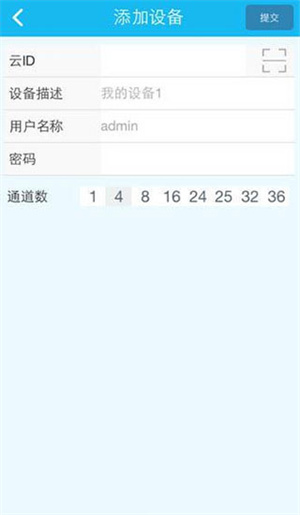
添加设备
4、预览。
点击已添加的设备即进入预览。默认为4通道,可选择某一通道进行预览。如下图所示:
说明:
最大可同时预览16通道。
支持4/6/8/9/13/16画面分割同时预览。
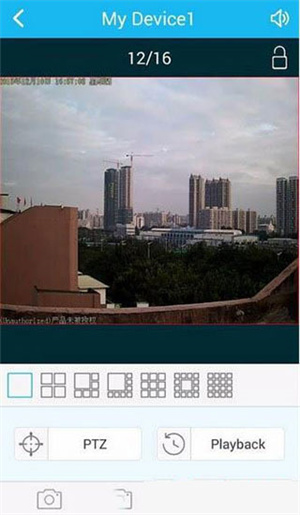
5、远程回放。
在预览界面中点远程回放,进入回放界面,如下图所示:
说明:
远程回放可拉动竖条选择具体的某一段时间,点选通道选择具体的某一个通道。
支持1路回放。
若录像有声音,则回放时也带声音。
点选录像,可同时在回放时录像,录像保存在手机。
点选快照,可截取当前回放画面。
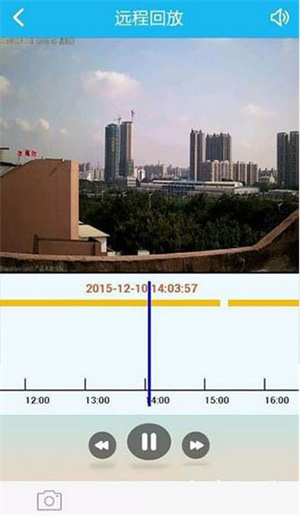
6、快照/录像/画质
说明:
点选快照可截取当前画面。
点选录像可将视频保存在手机。
点选画质,可选高清或者标清,高清是主码流,标清是子码流。
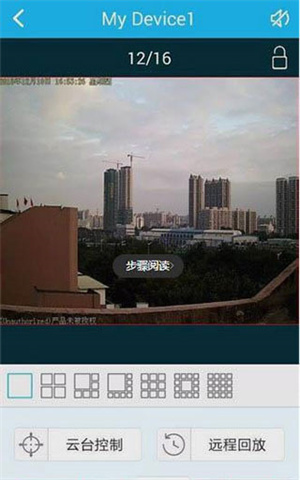
易视云监控摄像头最新版怎么添加设备
首次安装完成并登录后,将弹出登录界面。
如果您没有登录帐户,则可以注册一个帐户。
登录帐户后,每次打开软件时,您都将直接进入设备界面。
注册时,可以根据提示填写用户名和密码信息。
可以选择体验一下,然后输入移动客户端以添加设备。
每次重新打开软件时,都将首先进入登录界面。
登录帐户后,设备信息将保存在服务器上
当您登录另一部手机的帐户时,添加的设备将自动显示,无需再次添加。
如果您选择体验,则添加的设备信息将无法显示在其他手机上。
单击+号,添加的设备可以选择云ID,ip / DDNS,LAN扫描。
登录帐户后,系统会自动识别ID号码的数量,添加后,单击提交以完成添加。
在体验模式下,需要选择正确的频道数,默认为4个频道。
更新日志
1.支持三目摄像机设备。
2.若干功能优化。
3.修复了一些已知问题。










